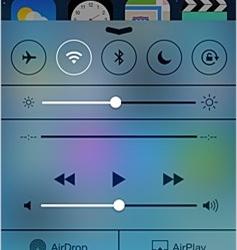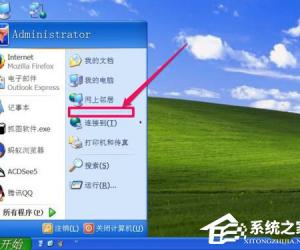如何将QSV视频转换成MP4格式?爱奇艺QSV视频转码方法
发布时间:2020-05-21 16:31:36作者:知识屋
QSV格式是爱奇艺播放器专属的视频文件格式,只能通过爱奇艺进行播放,如果你想在其他播放器中打开QSV文件,必须进行视频格式转换。下文简单介绍了使用迅捷视频转换器进行QSV文件转码的方法,有需要的朋友可以保存。
如何将爱奇艺QSV视频转换成MP4格式?
下载安装迅捷视频转换器,双击运行软件,进入界面,如图,点击上方【添加文件】,弹出对话框,选择需要处理的QSV视频文件,
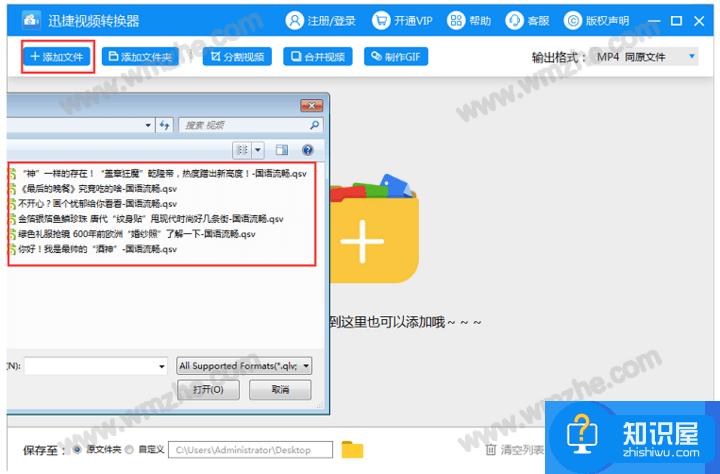
文件导入成功,如图,点击【开始转码】,等待转码完成,软件界面会出现一个转码后的视频文件,
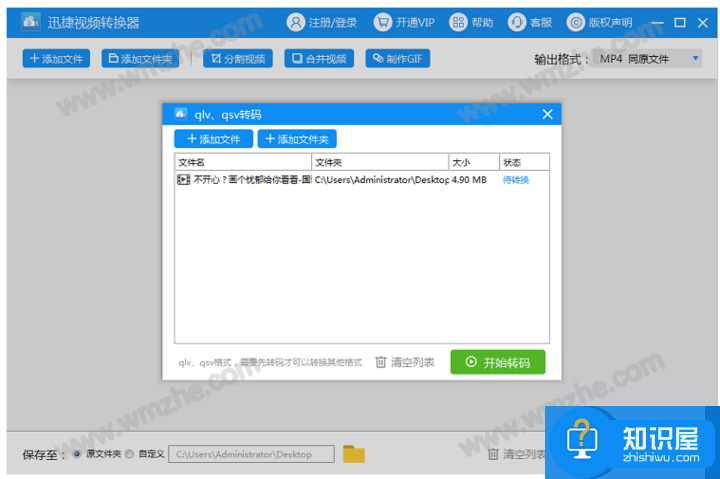
文件转码成功,点击【格式】或者【输出格式】,选择目标视频格式,小编选的是MP4,然后设置【同原文件/原分辨率】,
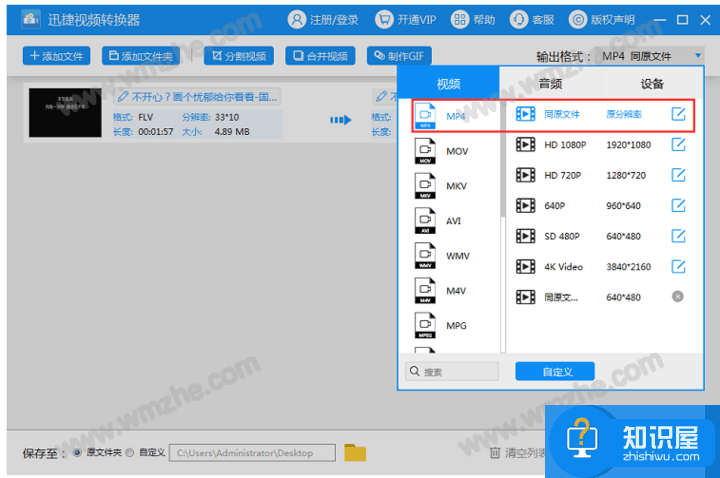
如果你想要设置其他参数,点击【自定义】按钮,即可进行设置,
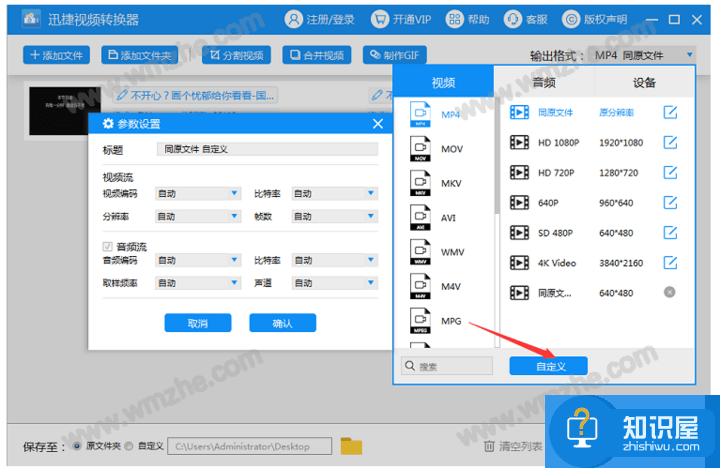
设置完成,最后点击【开始转换】,软件即会自动进行格式转换,转换完成,点击打开按钮,即可查看视频文件。
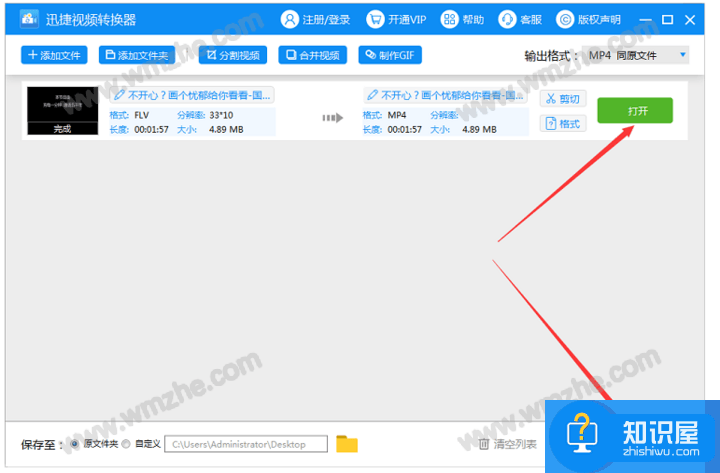
通过上述方法进行操作,即可成功转换QSV视频文件格式,迅捷视频转换器的功能还有很多,大家可以试一试。了解更多精彩教程资讯,关注zhishiwu.com。
知识阅读
软件推荐
更多 >-
1
 一寸照片的尺寸是多少像素?一寸照片规格排版教程
一寸照片的尺寸是多少像素?一寸照片规格排版教程2016-05-30
-
2
新浪秒拍视频怎么下载?秒拍视频下载的方法教程
-
3
监控怎么安装?网络监控摄像头安装图文教程
-
4
电脑待机时间怎么设置 电脑没多久就进入待机状态
-
5
农行网银K宝密码忘了怎么办?农行网银K宝密码忘了的解决方法
-
6
手机淘宝怎么修改评价 手机淘宝修改评价方法
-
7
支付宝钱包、微信和手机QQ红包怎么用?为手机充话费、淘宝购物、买电影票
-
8
不认识的字怎么查,教你怎样查不认识的字
-
9
如何用QQ音乐下载歌到内存卡里面
-
10
2015年度哪款浏览器好用? 2015年上半年浏览器评测排行榜!